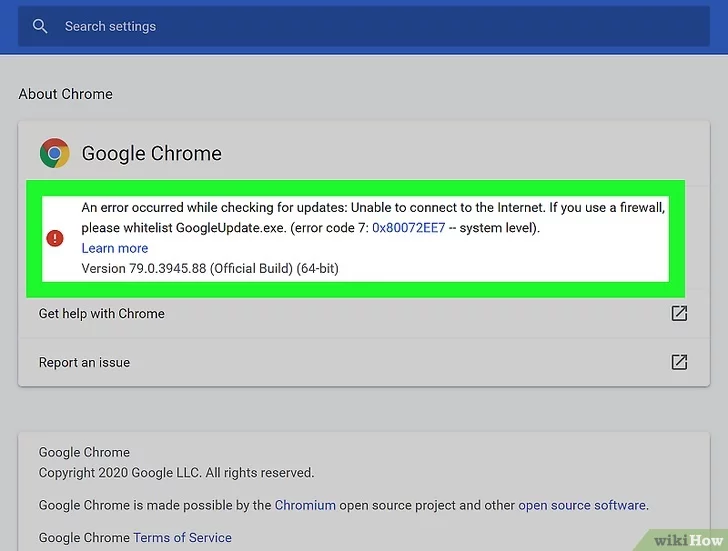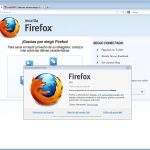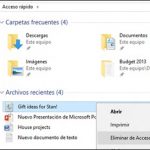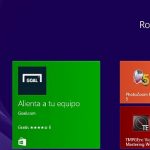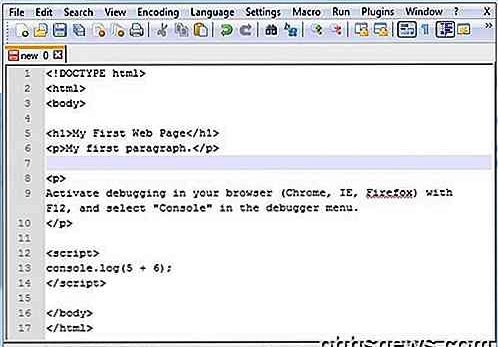Windows 8 tiene tiene una característica llamada contraseña imágenes donde se puede acceder a su cuenta de Windows mediante la realización de ciertos gestos en una imagen. Si no le gusta que esta función esté disponible para sus usuarios, se puede desactivar a través de una directiva de grupo. Para desactivar esta función, sigue los pasos a continuación.
Para acceder a la Política de Grupo Editor en Windows 8, debe escribir la directiva de grupo en la pantalla de inicio y haga clic en la categoría de configuración. La opción de Política Editar grupo debería aparecer ahora. Haga clic en la opción Editar Política de Grupo y el editor de directivas de grupo se abrirá. Bajo Directiva de equipo local expanda el árbol hasta la siguiente ruta: plantillas de configuración
del equipo administrativas Sistema Inicio
Cuando vea inicio de sesión seleccionarlo para que las miradas pantalla como la siguiente:
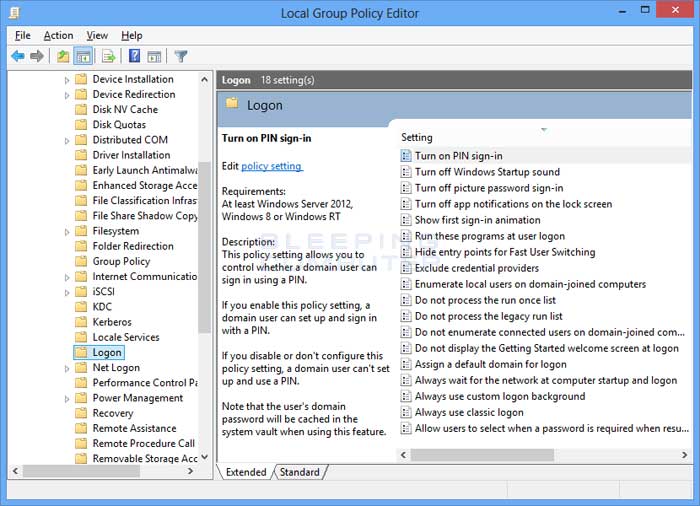
En el panel de la derecha ahora debería ver una variedad de entornos. Haga doble clic en el Desactivar la contraseña de inicio de sesión en la imagen de ajuste y su pantalla de propiedades se abrirá.
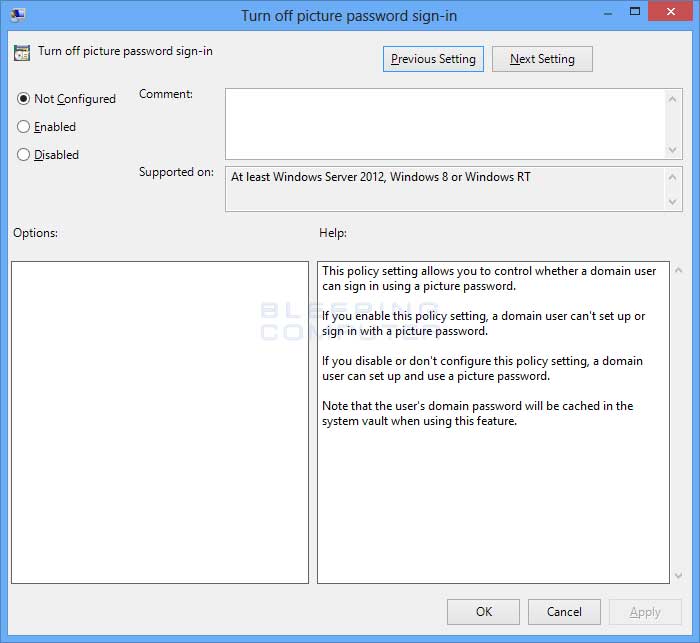
Seleccione el Habilitado botón de opción y haga clic en el botón Aplicar. Por último, haga clic en el botón Aceptar y cierre el Editor de directivas de grupo. La función de inicio de sesión de foto contraseña ahora será deshabilitado en Windows 8.
Si no está utilizando Windows 8 Professional o Enterprise que no tendrá acceso al Editor de directivas de grupo. En lugar de ello tendrá que habilitar la configuración a través del registro de Windows. Este ajuste se puede activar mediante la creación de valor REG_DWORD BlockDomainPicturePassword bajo la HKEY_LOCAL_MACHINE SOFTWARE Policies Microsoft Registro de Windows System y se establece a 1 .
Si no se siente cómodo editando el registro, puede descargar este archivo de registro que va a desactivar la contraseña de imagen de inicio de sesión en función de:
http://download.bleepingcomputer.com/reg/windows-8/policies/system/ DisPictPass.reg
Sólo tienes que descargar el archivo de registro anterior y haga doble clic sobre él. Cuando se le pregunta si desea combinar los datos, haga clic en el botón Sí .
Si desea permitir a los usuarios utilizar contraseñas imagen de nuevo, se puede utilizar este archivo de registro:
http://download.bleepingcomputer.com/reg/windows-8/policies/system/EnPictPass.reg
Si tiene alguna pregunta sobre este proceso, por favor no dude en preguntar en el Foro 8 de Windows.

Hola, aquí un friki de los tutoriales y los videojuegos, espero que te guste mi web que con tanta dedicación he creado para entretenerte! Hablamos pronto!